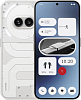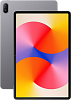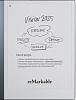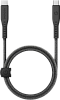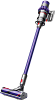Пл. Восстания, ул. 2-я Советская, д.7
Магазин. Ежедневно, 11:00-19:00
График работы с 22.12 по 11.01.2026
С 02.01 магазин работает в обычном режиме с 11:00 до 19:00
+7 812244
00 88
Call-центр. Ежедневно, 9:00-21:00
- iPhone iPhone
- Все товары категории


























- iPad
- Mac
- Часы
- Аудио
- Смартфоны
- Планшеты
- Ноутбуки
- Аксессуары
- Гаджеты
- Товары для дома
- Винил
- Приставки
и игрыПриставки
и игры- Все товары категории











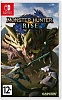







- Электроника
Ваш город
Каталог
- iPhoneiPhone
- Все товары категории
- iPhone 17 Pro Max
- iPhone 17 Pro
- iPhone Air
- iPhone 17
- iPhone 16
- iPhone 16 Pro
- iPhone 16e
- iPhone 16 Pro Max
- iPhone 16 Plus
- iPhone 15 Pro Max
- iPhone 15 Pro
- iPhone 15
- iPhone 15 Plus
- iPhone 14 Pro Max
- iPhone 14 Pro
- iPhone 14 Plus
- iPhone 14
- iPhone 13 Pro Max
- iPhone 13 Pro
- iPhone 13
- iPhone 13 mini
- iPhone 12
- iPhone 12 mini
- iPhone 11
- iPhone SE 2022
- Чехлы для iPhone
- Планшеты
- Ноутбуки
- iPad
- Mac
- Умные часы
- Аудио
- Смартфоны
- Электроника
- Приставки и игрыПриставки и игры
- Все товары категории
- Sony PlayStation
- Геймпады для PlayStation
- Гарнитура для PlayStation
- Подписки для PlayStation
- Игры для Sony PlayStation
- Аксессуары Sony PlayStation
- Microsoft Xbox
- Аксессуары Microsoft Xbox
- Игры для Microsoft Xbox
- Nintendo Switch
- Аксессуары Nintendo Switch
- Игры для Nintendo Switch
- Steam Deck
- Лего
- Шлемы виртуальной реальности
- Аксессуары к VR
- Медиаплееры
- Игрушки
- Техника для дома
- Гаджеты
- Винил
- Аксессуары
- СертификатыСертификаты
Корзина:
0 позиций
0 позиций
0 ₽
Пользователи iPhone с версиями iOS17, и более ранними, могут повысить свою производительность с помощью различных трюков и скрытых функций. Вот несколько полезных лайфхаков для iPhone, которые можно включить в повседневное использование:
Подборка лайфхаков
Жесты Back Tap
Перейдите в Настройки → универсальный доступ → Касание → двойное касание и назначьте действия, например, сделать скриншот экрана, два или три раза нажав на заднюю часть панели.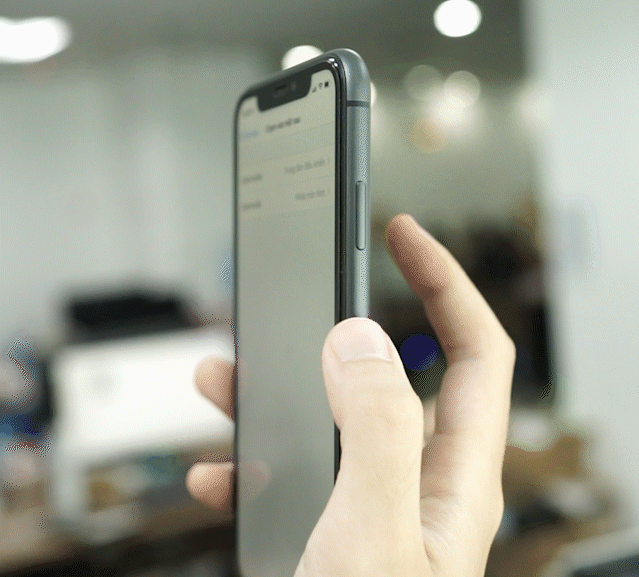
Клавиатура для одной руки
С помощью печатания свайпом вы можете быстро вводить текст, проводя пальцем по буквам, а не нажимая на каждую из них. Включить функцию QuickPath надо в разделе «Настройки» > «Основные» > «Клавиатура».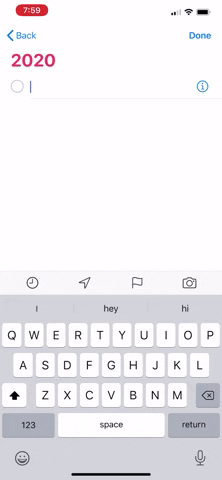
Управление вкладками Safari
Сгруппируйте для удобства вкладки в Safari, продолжительно нажав на крайнюю правую кнопку браузера. Создавайте пустые группы или новые из текущих вкладок.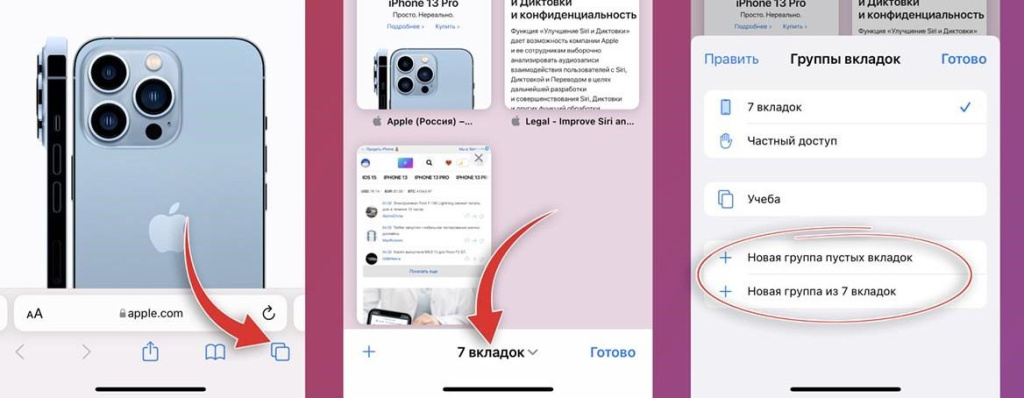
Перетаскивание объектов между приложениями
В iOS 15 и более поздних версиях можно перетаскивать разные типы данных(текст, фото) в другое открытое приложение. Просто нажмите и удерживайте элемент, затем проведите пальцем вверх, а другим пальцем сверните приложение, и перетащите объект в другое. Это делает многозадачность между приложениями более плавной и быстрой.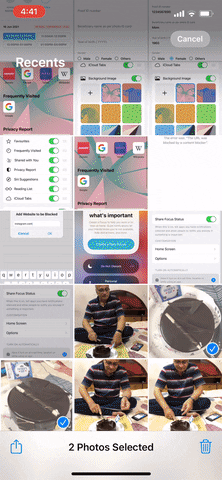
Кастомизация центра управления
Добавьте или удалите виджеты, такие как запись экрана, калькулятор или темный режим, перейдя в Настройки → Пункт управления.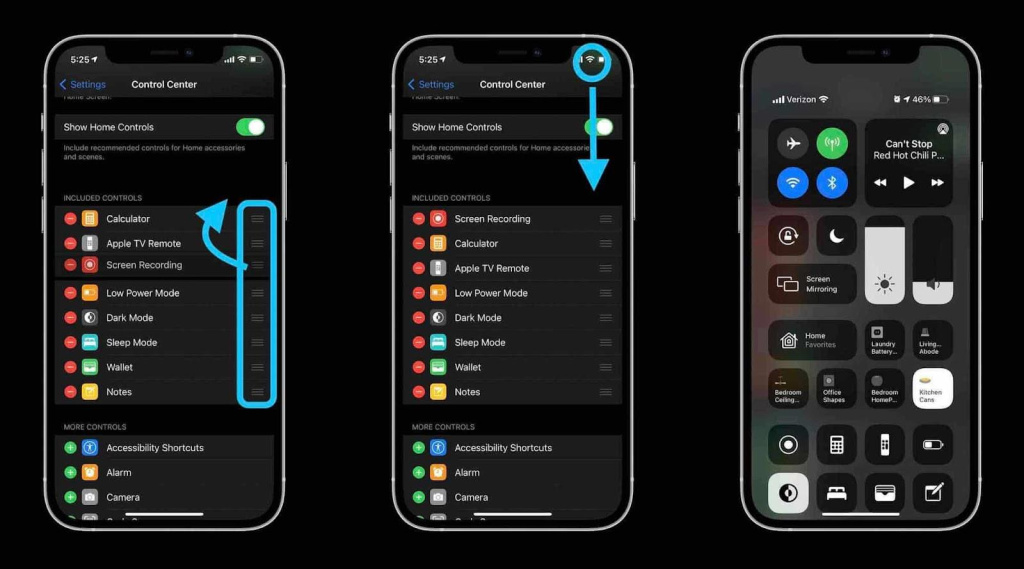
Скрытие фотографий
Выберите фотографии, нажмите кнопку Action menu(3 точки) и выберите «Скрыть», чтобы убрать определенные изображения из вашей основной галереи в альбом с паролем.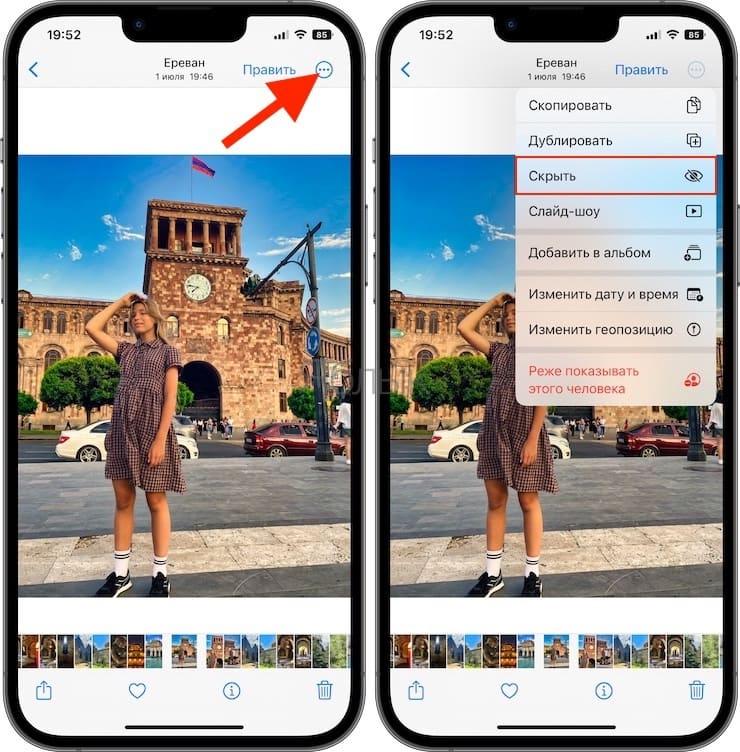
Бесшумные оповещения вспышкой
Чтобы не пропускать важные уведомления в бесшумном режиме включите светодиодную вспышку, перейдя в Настройки → Универсальный доступ → Аудиовизуализация → Вспышка для уведомлений.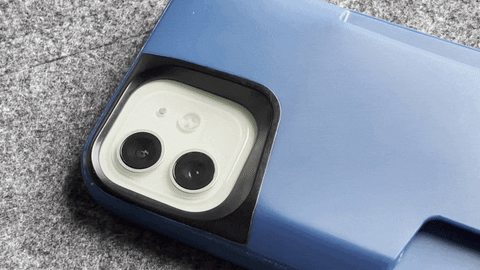
Закрепление важных разговоров
В «Сообщениях» вы можете закрепить самые важные разговоры. Просто нажмите на кнопку «Править» и коснитесь пункта «изменить булавки», чтобы ваши любимые контакты или группы были легко доступны в верхней части списка.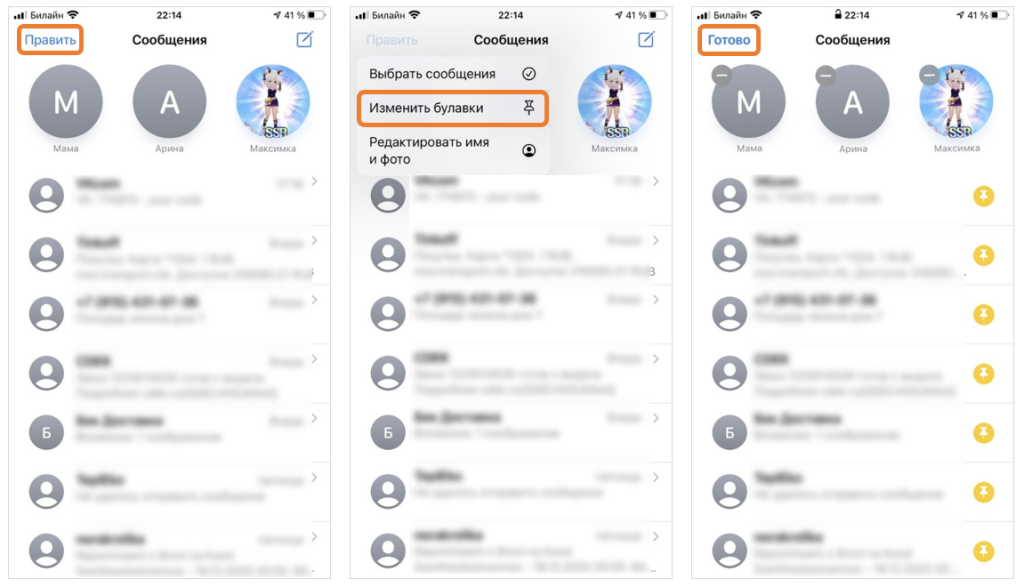
Отключение отзывов и оценок
Если вас раздражают непрерывные просьбы создателей приложений оценить их творения, запросы можно легко отключить. Для этого сначала перейдите в Настройки → App Store → Оценки и отзывы. Там есть переключатель, установите его в неактивное состояние.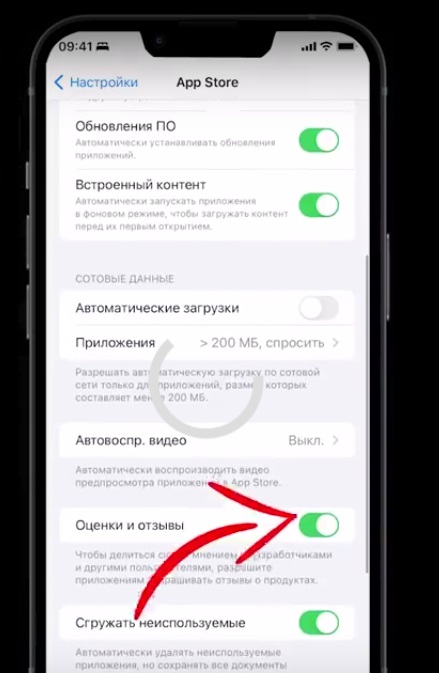
Повторный звонок
Если вы только что звонили человеку и хотите перезвонить, просто дважды нажмите на зеленую кнопку вызова. Первое нажатие покажет номер, а второе – наберет его.
Исправление набора в калькуляторе
В калькуляторе, если ошиблись при наборе цифры, достаточно провести свайп в любую сторону, и неправильный символ исчезнет.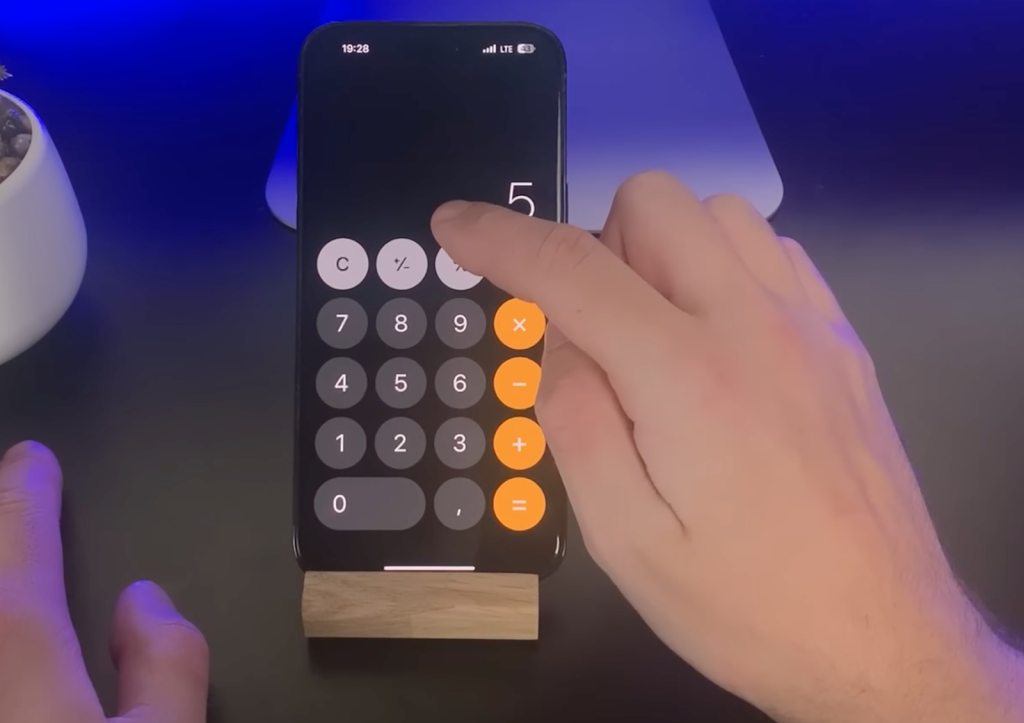
Удаление набранного текста
Для быстрого удаления набранного текста проведите тремя пальцами по экрану влево. А чтобы вернуть удалённое, проведите вправо.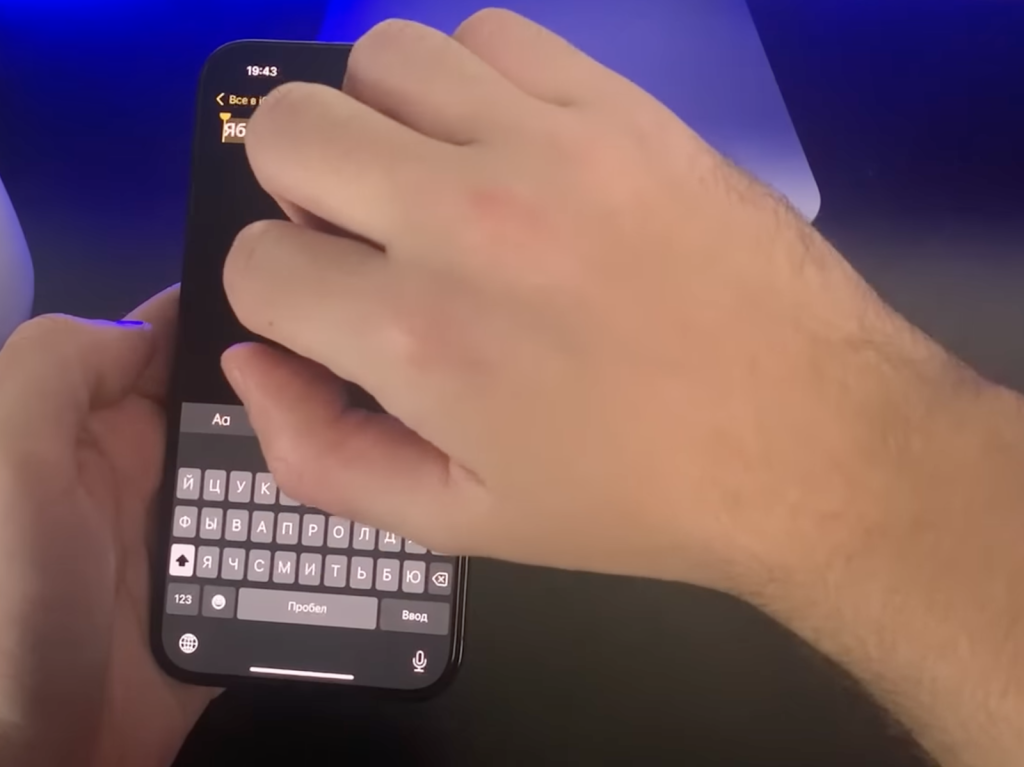
Сканирование документов
Заметки на iPhone позволяют сканировать документы. Нажмите на значок камеры и выберите "Отсканировать документы". Приложение соберёт все отсканированные страницы в один PDF.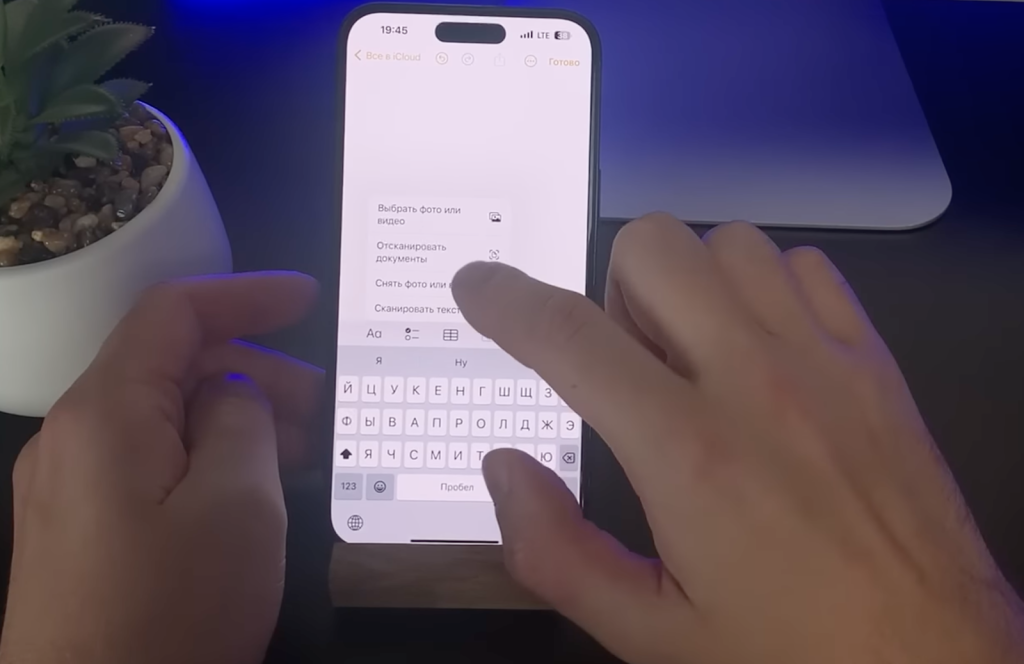
Эти советы помогут оптимизировать повседневные задачи, сделав работу с iPhone более быстрой и эффективной.
Вход или зарегистрироваться
Введите код подтверждения
Вход с паролем